Nginx
概述
Nginx 是一款高性能的 HTTP 服务器/反向代理服务器及电子邮件(IMAP/POP3)代理服务器。由俄罗斯的程序设计师 Igor Sysoev 所开发,官方测试 Nginx 能够支支撑 5 万并发链接,并且 CPU、内存等资源消耗却非常低,运行非常稳定。
应用场景
- HTTP 服务器:Nginx 是一个 HTTP 服务可以独立提供 HTTP 服务。可以做网页静态服务器。
- 虚拟主机:可以实现在一台服务器虚拟出多个网站。例如个人网站使用的虚拟主机。
- 反向代理,负载均衡:当网站的访问量达到一定程度后,单台服务器不能满足用户的请求时,需要用多台服务器集群可以使用 Nginx 做反向代理。并且多台服务器可以平均分担负载,不会因为某台服务器负载高宕机而某台服务器闲置的情况
环境
Centos7、nginx1.16.1
安装
# 安装
yum install nginx
# 查看版本
nginx -v
nginx相关文件
其中/etc/nginx为主要配置文件所在目录
# 查看nginx相关文件
rpm -ql nginx
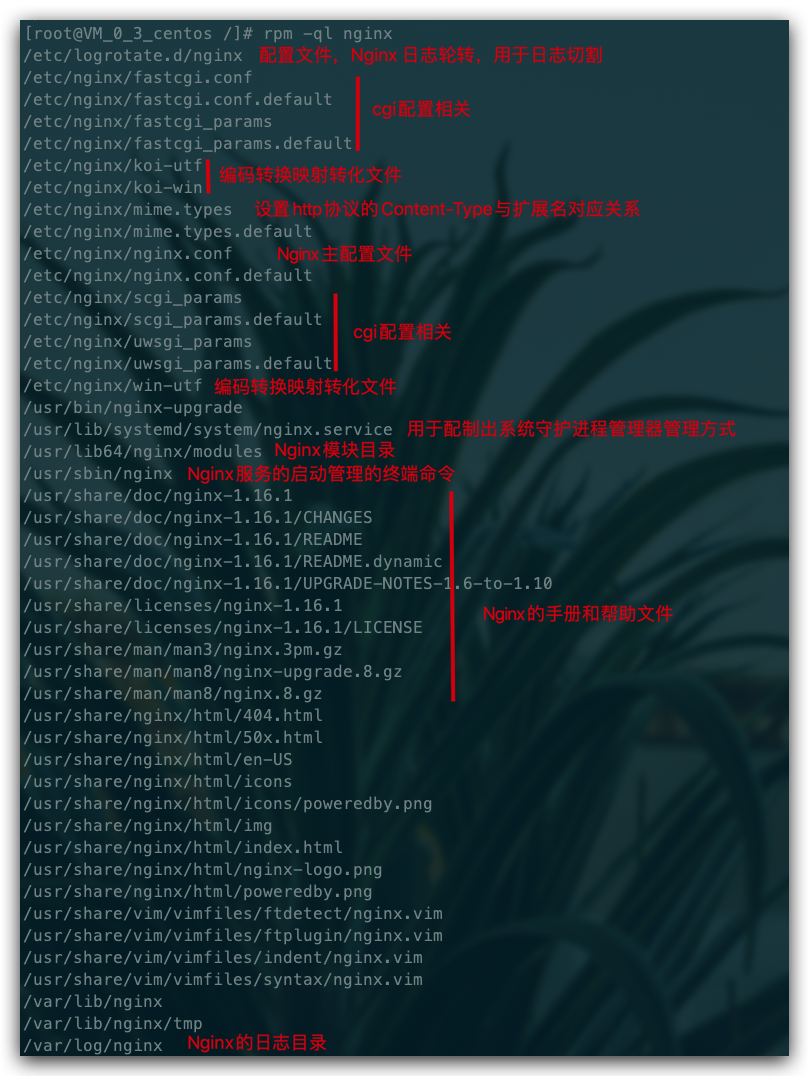
防火墙
如果开启了防火墙,需要开启指定端口或者在服务器厂商配置中设置防火墙规则
systemctl start firewalld # 开启防火墙
systemctl stop firewalld # 关闭防火墙
systemctl status firewalld # 查看防火墙开启状态,显示running则是正在运行
firewall-cmd --reload # 重启防火墙,永久打开端口需要reload一下
# 添加开启端口,--permanent表示永久打开,不加是临时打开重启之后失效
firewall-cmd --permanent --zone=public --add-port=8888/tcp
# 查看防火墙,添加的端口也可以看到
firewall-cmd --list-all
安装node&nvm&git
node:用来运行javascript代码,由于js代码只能在浏览器运行会有很多限制,node.js为其提供了运行环境
nvm:nvm和npm的区别,npm可以集中管理依赖,可以是官方第三方开发者发布的一些优秀的工具,可以使用npm下载,而node.js更新的频率很快,可能依赖在作者发布时使用的node版本和当前自己使用的node版本冲突用不了,则可使用nvm下载指定的node版本。
# 下载 nvm,或者看官网的步骤 https://github.com/nvm-sh/nvm#install--update-script
curl -o- https://raw.githubusercontent.com/nvm-sh/nvm/v0.35.3/install.sh | bash
source ~/.bashrc # 安装完毕后,更新配置文件即可使用 nvm 命令
nvm ls-remote # 查看远程 node 版本
nvm install v12.16.3 # 选一个你要安装的版本安装,我这里选择 12.16.3
nvm list # 安装完毕查看安装的 node 版本
node -v # 查看是否安装好了
yum install git # git 安装
nginx常用命令
可使用-h查看所有命令
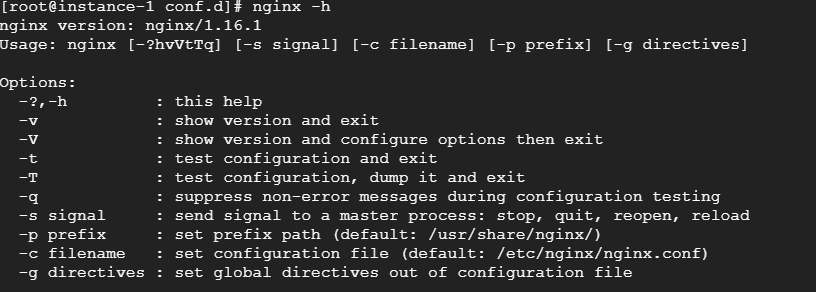
nginx -s reload # 向主进程发送信号,重新加载配置文件,热重启
nginx -s reopen # 重启 Nginx
nginx -s stop # 快速关闭
nginx -s quit # 等待工作进程处理完成后关闭
nginx -T # 查看当前 Nginx 最终的配置
nginx -t -c <配置路径> # 检查配置是否有问题,如果已经在配置目录,则不需要-c
systemctl 是 Linux 系统应用管理工具 systemd 的主命令,用于管理系统,我们也可以用它来对 Nginx 进行管理,相关命令如下:
systemctl start nginx # 启动 Nginx
systemctl stop nginx # 停止 Nginx
systemctl restart nginx # 重启 Nginx
systemctl reload nginx # 重新加载 Nginx,用于修改配置后
systemctl enable nginx # 设置开机启动 Nginx
systemctl disable nginx # 关闭开机启动 Nginx
systemctl status nginx # 查看 Nginx 运行状态
windows下常用命令
# 启动
start nginx
# 查看是否运行
tasklist /fi "imagename eq nginx.exe"
# 检查配置文件是否正确
nginx -t -c /nginx安装路径/conf/nginx.conf
# 重新加载配置文件
nginx -s reload
# 快速停止
nginx -s stop
# 完整有序的关闭
nginx -s quit
nginx配置语法
/etc/nginx/nginx.conf为nginx的主要配置文件
配置文件结构图
main # 全局配置,对全局生效
├── events # 配置影响 Nginx 服务器或与用户的网络连接
├── http # 配置代理,缓存,日志定义等绝大多数功能和第三方模块的配置
│ ├── upstream # 配置后端服务器具体地址,负载均衡配置不可或缺的部分
│ ├── server # 配置虚拟主机的相关参数,一个 http 块中可以有多个 server 块
│ ├── server
│ │ ├── location # server 块可以包含多个 location 块,location 指令用于匹配 uri
│ │ ├── location
│ │ └── ...
│ └── ...
└── ...
配置语法规则
- 配置文件由指令与指令块构成;
- 每条指令以
;分号结尾,指令与参数间以空格符号分隔; - 指令块以
{}大括号将多条指令组织在一起; include语句允许组合多个配置文件以提升可维护性;- 使用
#符号添加注释,提高可读性; - 使用
$符号使用变量; - 部分指令的参数支持正则表达式;
典型配置
user nginx; # 运行用户,默认即是nginx,可以不进行设置
worker_processes 1; # Nginx 进程数,一般设置为和 CPU 核数一样
error_log /var/log/nginx/error.log warn; # Nginx 的错误日志存放目录
pid /var/run/nginx.pid; # Nginx 服务启动时的 pid 存放位置
events {
use epoll; # 使用epoll的I/O模型(如果你不知道Nginx该使用哪种轮询方法,会自动选择一个最适合你操作系统的)
worker_connections 1024; # 每个进程允许最大并发数
}
http { # 配置使用最频繁的部分,代理、缓存、日志定义等绝大多数功能和第三方模块的配置都在这里设置
# 设置日志模式
log_format main '$remote_addr - $remote_user [$time_local] "$request" '
'$status $body_bytes_sent "$http_referer" '
'"$http_user_agent" "$http_x_forwarded_for"';
access_log /var/log/nginx/access.log main; # Nginx访问日志存放位置
sendfile on; # 开启高效传输模式
tcp_nopush on; # 减少网络报文段的数量
tcp_nodelay on;
keepalive_timeout 65; # 保持连接的时间,也叫超时时间,单位秒
types_hash_max_size 2048;
include /etc/nginx/mime.types; # 文件扩展名与类型映射表
default_type application/octet-stream; # 默认文件类型
include /etc/nginx/conf.d/*.conf; # 加载子配置项
server {
listen 80; # 配置监听的端口
server_name localhost; # 配置的域名
location / {
root /usr/share/nginx/html; # 网站根目录
index index.html index.htm; # 默认首页文件
deny 172.168.22.11; # 禁止访问的ip地址,可以为all
allow 172.168.33.44;# 允许访问的ip地址,可以为all
}
error_page 500 502 503 504 /50x.html; # 默认50x对应的访问页面
error_page 400 404 error.html; # 同上
}
}
server 块可以包含多个 location 块,location 指令用于匹配 uri,语法:
location [ = | ~ | ~* | ^~] uri {
...
}
指令后面:
=精确匹配路径,用于不含正则表达式的 uri 前,如果匹配成功,不再进行后续的查找;^~用于不含正则表达式的 uri 前,表示如果该符号后面的字符是最佳匹配,采用该规则,不再进行后续的查找;~表示用该符号后面的正则去匹配路径,区分大小写;~*表示用该符号后面的正则去匹配路径,不区分大小写。跟~优先级都比较低,如有多个location的正则能匹配的话,则使用正则表达式最长的那个;
如果 uri 包含正则表达式,则必须要有 ~ 或 ~* 标志。
全局变量
Nginx 有一些常用的全局变量(内置预定义变量),你可以在配置的任何位置使用它们,如下表:
| 全局变量名 | 功能 |
|---|---|
$host |
请求信息中的 Host,如果请求中没有 Host 行,则等于设置的服务器名,不包含端口 |
$request_method |
客户端请求类型,如 GET、POST |
$remote_addr |
客户端的 IP 地址 |
$args |
请求中的参数 |
$arg_PARAMETER |
GET 请求中变量名 PARAMETER 参数的值,例如:$http_user_agent(Uaer-Agent 值), $http_referer... |
$content_length |
请求头中的 Content-length 字段 |
$http_user_agent |
客户端agent信息 |
$http_cookie |
客户端cookie信息 |
$remote_addr |
客户端的IP地址 |
$remote_port |
客户端的端口 |
$http_user_agent |
客户端agent信息 |
$server_protocol |
请求使用的协议,如 HTTP/1.0、HTTP/1.1 |
$server_addr |
服务器地址 |
$server_name |
服务器名称 |
$server_port |
服务器的端口号 |
$scheme |
HTTP 方法(如http,https) |
配置server
基于端口的虚拟主机
一个http指令块中可以有多个server指令块,可以监听不同的端口。同时在主配置文件(/etc/nginx/nginx.conf)的http指令块中有一行配置为
include /etc/nginx/conf.d/*.conf
表示该文件夹下所有的*.conf文件都会被该主配置文件作为子配置项进行加载
使用阿里云开通的域名做demo,首先在阿里云的域名解析中设置一个二级域名并将二级域名的ip地址指向服务器ip,设置完毕后在 /etc/nginx/conf.d下创建一个以.conf为结尾的文件,并写入如下内容
server {
# 配置监听端口
listen 81;
# 配置域名
server_name gcp.taoqz.xyz;
location / {
# 网站的根目录
root /usr/share/nginx/html/tao;
# 网站的首页
index index.html;
}
}
配置完成后再配置文件目录下使用命令测试配置文件是否有误
# 测试配置文件
nginx -t
# 成功时输出的内容
#nginx: the configuration file /etc/nginx/nginx.conf syntax is ok
#nginx: configuration file /etc/nginx/nginx.conf test is successful
# 使nginx重新加载配置
nginx -s reload
在/usr/share/nginx/html下创建tao文件夹,在tao下创建html文件内容如下
<!DOCTYPE html>
<html lang="en">
<head>
<meta charset="UTF-8">
<title>Title</title>
</head>
<body>
<h3>
Taoqz.xzy
</h3>
</body>
</html>
使用浏览器访问 域名:82 便可访问到该主页,并且可以通过该域名访问其他端口
配置反向代理
# 进入主配置文件
vi /etc/nginx/nginx.conf
在http指令块中新添加一个server指令块
server {
listen 80;
# server_name gcp.taoqz.xyz;
location / {
# 配置代理的最终目标,当访问80端口时会自动跳转至b站
# proxy_pass http://www.bilibili.com;
# 也可以通过该配置,访问本机中不同的服务
proxy_pass http://127.0.0.1:82;
}
# 也可以根据不同的请求路径转发到不同的端口
# 假设该路径为测试路径
location ~ /test {
# proxy_pass http://127.0.0.1:8080;
}
# 假设该路径为生产路径
location ~ /dev {
# proxy_pass http://127.0.0.1:8081;
}
}
也可使用upstream配置代理的方式,例如
# 该指令配置在http指令块中,同样支持配置多个
# myserver 为自定义
upstream myserver {
# server为固定
server 192.168.xx.xxx:9091;
}
# 在具体的server指令块中添加,即可达到使用代理的方式配置虚拟主机
location / {
proxy_pass http://tomcatServer1;
}
其他指令
proxy_set_header:在将客户端请求发送给后端服务器之前,更改来自客户端的请求头信息;proxy_connect_timeout:配置 Nginx 与后端代理服务器尝试建立连接的超时时间;proxy_read_timeout:配置 Nginx 向后端服务器组发出 read 请求后,等待相应的超时时间;proxy_send_timeout:配置 Nginx 向后端服务器组发出 write 请求后,等待相应的超时时间;proxy_redirect:用于修改后端服务器返回的响应头中的 Location 和 Refresh。
跨域配置
什么是跨域?
跨域是跨域名的访问,当两个系统间域名不同,ip不同,子域名不同,协议不同,端口不同等都会引起跨域问题。
跨域产生的原因?
1.浏览器的同源策略,引起了跨域问题,当然不是所有的跨域都会引起跨域问题,比如从本地数据库请求数据不会引起跨域问题。
2.跨域问题是浏览器对ajax请求的一种安全限制,一个页面发起的ajax请求只能用于当前页面同域名的路径,避免跨站攻击。
3.如果域名和端口都相同,但是请求路径不同,不属于跨域。
解决跨域
1.可以使用反向代理的方式解决
2.配置header头
server {
listen 80;
server_name be.sherlocked93.club;
add_header 'Access-Control-Allow-Origin'$http_origin; # 全局变量获得当前请求origin,带cookie的请求不支持*
add_header 'Access-Control-Allow-Credentials''true'; # 为 true 可带上 cookie
add_header 'Access-Control-Allow-Methods''GET, POST, OPTIONS'; # 允许请求方法
add_header 'Access-Control-Allow-Headers'$http_access_control_request_headers; # 允许请求的 header,可以为 *
add_header 'Access-Control-Expose-Headers''Content-Length,Content-Range';
if ($request_method = 'OPTIONS') {
add_header 'Access-Control-Max-Age' 1728000; # OPTIONS 请求的有效期,在有效期内不用发出另一条预检请求
add_header 'Content-Type''text/plain; charset=utf-8';
add_header 'Content-Length' 0;
return 204; # 200 也可以
}
location / {
root /usr/share/nginx/html/be;
index index.html;
}
}
配置gzip
gzip压缩需要浏览器配合支持
在/etc/nginx/conf.d下创建文件gzip.conf,内容如下
gzip on; # 默认off,是否开启gzip
gzip_types text/plain text/css application/json application/x-javascript text/xml application/xml application/xml+rss text/javascript;
# 上面两个开启基本就能跑起了,下面的愿意折腾就了解一下
gzip_static on;
gzip_proxied any;
gzip_vary on;
gzip_comp_level 6;
gzip_buffers 16 8k;
# 建议添加,文件低于1kb不会进行压缩,否则可能会导致压缩后的文件比原本的文件还要大
# gzip_min_length 1k;
gzip_http_version 1.1;
相关配置解释
gzip_types:要采用 gzip 压缩的 MIME 文件类型,其中 text/html 被系统强制启用;
gzip_static:默认 off,该模块启用后,Nginx 首先检查是否存在请求静态文件的 gz 结尾的文件,如果有则直接返回该 .gz 文件内容;
gzip_proxied:默认 off,nginx做为反向代理时启用,用于设置启用或禁用从代理服务器上收到相应内容 gzip 压缩;
gzip_vary:用于在响应消息头中添加 Vary:Accept-Encoding,使代理服务器根据请求头中的 Accept-Encoding 识别是否启用 gzip 压缩;
gzip_comp_level:gzip 压缩比,压缩级别是 1-9,1 压缩级别最低,9 最高,级别越高压缩率越大,压缩时间越长,建议 4-6;
gzip_buffers:获取多少内存用于缓存压缩结果,16 8k 表示以 8k*16 为单位获得;
gzip_min_length:允许压缩的页面最小字节数,页面字节数从header头中的 Content-Length 中进行获取。默认值是 0,不管页面多大都压缩。建议设置成大于 1k 的字节数,小于 1k 可能会越压越大;
gzip_http_version:默认 1.1,启用 gzip 所需的 HTTP 最低版本;
这个配置可以插入到 http 模块整个服务器的配置里,也可以插入到需要使用的虚拟主机的 server 或者下面的 location 模块中,当然像上面我们这样写的话就是被 include 到 http 模块中了。
负载均衡
负载均衡建立在现有网络结构之上,它提供了一种廉价有效透明的方法扩展网络设备和服务器的带宽、增加吞吐量、加强网络数据处理能力、提高网络的灵活性和可用性。
负载均衡,英文名称为 Load Balance,其意思就是分摊到多个操作单元上进行执行,例如 Web 服务器、FTP 服务器、企业关键应用服务器和其它关键任务服务器等,从而共同完成工作任务。
在nginx中配置负载均衡
在/etc/nginx/conf.d下创建一个junheng.conf,内容如下
# 配置一个代理,指向本机两个不同的端口,用于测试负载均衡
# myserver 自定义的名称,最好不要加下划线
upstream myserver {
# ip_hash; # ip_hash 方式
# fair; # fair 方式
server 127.0.0.1:8081; # 负载均衡目的服务地址
server 127.0.0.1:8082 weight=2; # weight 方式,不写默认为 1
}
server {
# 监听本机80端口,测试时访问该端口
listen 80;
location / {
# 此处的myserver对应上面 upstream后的名称,名称中最好不要加_ 下划线
proxy_pass http://myserver;
proxy_connect_timeout 10;
}
}
再创建两个配置文件
my8081.conf
server {
# 配置监听端口
listen 8081;
location / {
# 网站的根目录
root /usr/share/nginx/html/my8081;
# 网站的首页
index index.html;
}
}
my8082.conf
server {
# 配置监听端口
listen 8082;
location / {
# 网站的根目录
root /usr/share/nginx/html/my8082;
# 网站的首页
index index.html;
}
}
并在/usr/share/nginx/html下分别创建文件夹和对应的index.html,在html中写入对应配置的端口号,用于查看负载均衡的效果
nginx负载均衡策略
- 轮询,默认方式,每个请求按时间顺序逐一分配到不同的后端服务器,如果后端服务挂了,能自动剔除;
- weight,权重分配,指定轮询几率,权重越高,在被访问的概率越大,用于后端服务器性能不均的情况;
- ip_hash,每个请求按访问 IP 的 hash 结果分配,这样每个访客固定访问一个后端服务器,可以解决动态网页 session 共享问题。负载均衡每次请求都会重新定位到服务器集群中的某一个,那么已经登录某一个服务器的用户再重新定位到另一个服务器,其登录信息将会丢失,这样显然是不妥的;
- fair(第三方),按后端服务器的响应时间分配,响应时间短的优先分配,依赖第三方插件 nginx-upstream-fair,需要先安装;
server 后缀配置解析
upstream:每个设备的状态:down:表示当前的server暂时不参与负载weight:默认为 1weight越大,负载的权重就越大。max_fails:允许请求失败的次数默认为 1 当超过最大次数时,返回proxy_next_upstream模块定义的错误fail_timeout:max_fails次失败后,暂停的时间。backup:其它所有的非backup机器down或者忙的时候,请求backup机器。所以这台机器压力会最轻
总结:只是在upstream指令块中多添加了几个不同的服务器地址映射关系,然后根据nginx的策略达到负载均衡
适配PC和移动端
根据用户的不同设备返回不同样式的站点,大型网站在开发时可能会采用分开编写的方式,不做响应式,根据用户请求的user-agent来进行判断
在/etc/nginx/conf.d下创建一个 pcormo.conf文件,内容如下
server {
listen 80;
location / {
root /usr/share/nginx/html/pc;
# 判断请求头是否为移动端,如果为移动端,覆盖设置网站端点为mobile
if ($http_user_agent ~* '(Android|webOS|iPhone|iPod|BlackBerry)') {
root /usr/share/nginx/html/mobile;
}
index index.html;
}
}
在/usr/share/nginx/html文件夹下分别创建pc和mobile文件夹,并且在两个文件夹下分别创建两个index.html,其中内容有区别即可,使用浏览器进行访问,测试移动端时使用F12点击左上角的手机/平板小图标即可
配置HTTPS
在阿里云申请SSL证书并且审核通过后,进行如下配置
参考链接:https://yq.aliyun.com/articles/672835
查看所有端口使用情况 netstat -lntp
停止指定端口 kill 21307
将一下代码配置到nginx的配置文件中,其中key和pem是阿里云认证成功后提供的,根据服务器类型进行相应的下载并应用
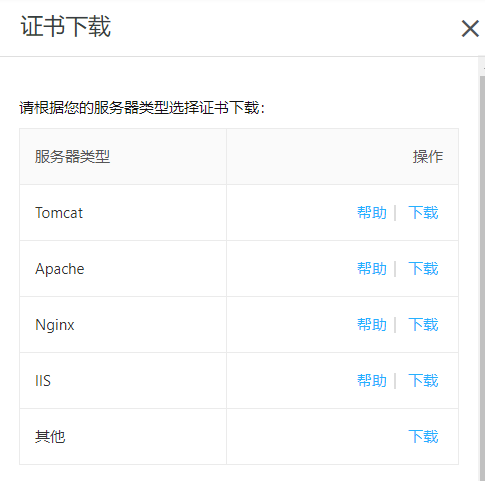
server {
# 服务器端口使用443,开启ssl, 这里ssl就是上面安装的ssl模块
listen 443 ssl;
# 域名,多个以空格分开
server_name www.taoqz.xyz;
# ssl证书地址
ssl_certificate /etc/nginx/https/3870913_www.taoqz.xyz.pem; # pem文件的路径
ssl_certificate_key /etc/nginx/https/3870913_www.taoqz.xyz.key; # key文件的路径
# ssl验证相关配置
ssl_session_timeout 5m; #缓存有效期
ssl_ciphers ECDHE-RSA-AES128-GCM-SHA256:ECDHE:ECDH:AES:HIGH:!NULL:!aNULL:!MD5:!ADH:!RC4; #加密算法
ssl_protocols TLSv1 TLSv1.1 TLSv1.2; #安全链接可选的加密协议
ssl_prefer_server_ciphers on; #使用服务器端的首选算法
location / {
root html;
index index.html index.htm;
}
}
# 监听80端口,并且将请求重定向至https
server {
listen 80;
server_name www.taoqz.xyz;
return 301 https://$server_name$request_uri;
}
其他常用技巧
图片防盗链
server {
listen 80;
server_name *.taoqz.xyz;
# 图片防盗链
location ~* \.(gif|jpg|jpeg|png|bmp|swf)$ {
valid_referers none blocked 192.168.0.2; # 只允许本机 IP 外链引用
if ($invalid_referer){
return 403;
}
}
}
请求过滤
# 非指定请求全返回 403
if ( $request_method !~ ^(GET|POST|HEAD)$ ) {
return 403;
}
location / {
# IP访问限制(只允许IP是 192.168.0.2 机器访问)
allow 192.168.0.2;
deny all;
root html;
index index.html index.htm;
}
配置图片、字体等静态文件缓存
由于图片、字体、音频、视频等静态文件在打包的时候通常会增加了 hash,所以缓存可以设置的长一点,先设置强制缓存,再设置协商缓存;如果存在没有 hash 值的静态文件,建议不设置强制缓存,仅通过协商缓存判断是否需要使用缓存
# 图片缓存时间设置
location ~ .*\.(css|js|jpg|png|gif|swf|woff|woff2|eot|svg|ttf|otf|mp3|m4a|aac|txt)$ {
expires 10d;
}
# 如果不希望缓存
expires -1;
HTTP请求转发到HTTPS
配置好HTTPS但同时HTTP还是可以访问的,可以将其转发到HTTPS
server {
listen 80;
server_name www.taoqz.xyz;
# 单域名重定向
if ($host = 'www.sherlocked93.club'){
return 301 https://www.taoqz.xyz$request_uri;
}
# 全局非 https 协议时重定向
if ($scheme != 'https') {
return 301 https://$server_name$request_uri;
}
# 或者全部重定向
return 301 https://$server_name$request_uri;
# 以上配置选择自己需要的即可,不用全部加
}
遇到的问题
在初次使用时修改配置文件中的启动端口,遇到如下错误
bind() to 0.0.0.0:8090 failed (13: Permission denied)
解决方式
semanage port -l | grep http_port_t
从上面的输出中可以看到,使用强制模式的SELinux,http只允许绑定到列出的端口。解决方案是将要绑定的端口添加到列表中
semanage port -a -t http_port_t -p tcp 8090
# 如出现已定义的情况( Port tcp/8082 already defined)可将 -a 改为 -m
semanage port -m -t http_port_t -p tcp 8082